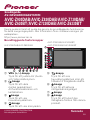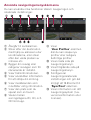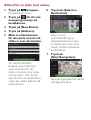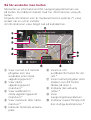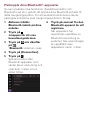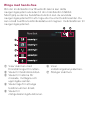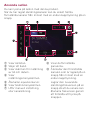Denna guide är tänkt att guida dig genom de grundläggande funktionerna
för detta navigeringssystem. Mer information finns i bruksanvisningen på
webbplatsen.
https://www.pioneer-car.se
Grundläggande fasta knappar
AVIC-Z930DAB/AVIC-Z830DAB
AVIC-Z730DAB/AVIC-Z630BT/
AVIC-Z7330DAB/AVIC-Z6330BT
1 VOL (+/–)-knapp
Tryck för att justera AV (Audio
och Video)-källvolymen.
2
-knapp
Tryck för att växla
mellan appskärmen/
AV-funktionsskärmen och
kartskärmen.
3
-knapp
Tryck för att visa
huvudmenyskärmen.
4
-knapp
Tryck för att visa menyraden.
5
-knapp
Tryck för att visa
huvudmenyskärmen eller gå
tillbaka till föregående skärm.
6
-knapp
Tryck för att aktivera
röstigenkänningsläget.
7
-knapp
8
-knapp
Tryck för att ta bort den
löstagbara fronten från denna
produkt.
Svenska
Snabbguide
AV-NAVIGERINGSSYSTEM
AVIC-Z930DAB/AVIC-Z830DAB/AVIC-Z730DAB/
AVIC-Z630BT/AVIC-Z7330DAB/AVIC-Z6330BT
EU
© 2020 PIONEER CORPORATION.
Alla rättigheter förbehållna.

Växla skärmar med pekskärmsknapparna
Växla skärmar med de fasta knapparna

Använda navigeringsmenyskärmarna
Du kan använda olika funktioner såsom navigeringen och
relaterade inställningar.
1 Återgår till kartskärmen.
2 Söker efter din destination
med hjälp av adressen eller
koordinaterna, eller söker
efter den valda platsen av
intresse etc.
3 Bygger din resväg eller
redigerar resvägen som för
närvarande är inställd.
4 Visar trafikinformationen.
5 Visar användbar information
för att stödja din körning.
6 Visar meddelanden som
innehåller viktig information.
7 Visar den plats som du
sparat som en favorit.
8 Växlar mellan
visningslägena 2D, 3D, och
2D Nord upp.
9 Visar
”User Profiles”-skärmen
där du kan skapa nya
profiler eller redigera
befintliga profiler.
a Visar nästa sida på
navigeringsmenyn.
b Visar förgående sida på
navigeringsmenyn.
c Konfigurerar
navigeringsrelaterade
inställningar och gör det
möjligt att få åtkomst till
”SyncTool”-skärmen.
d Visar information om ditt
navigeringssystem (t.ex.
versionsinformation eller
licenser).

Söka efter en plats med adress
1 Tryck på -knappen.
Kartskärmen visas.
2 Tryck på
för att visa
navigeringsmenyn på
kartskärmen.
3 Tryck på [New Route].
4 Tryck på [Address].
5 Mata in informationen
för den plats som du vill
ställa in som destination.
Att vidröra objektet
bredvid varje alternativ
visar skärmen för att
mata in tecken eller välja
ett alternativ. När du har
specificerat din destination
visas den sökta platsen på
kartskärmen.
6 Tryck på [Select as
Destination].
Efter en kort
sammanfattning av
ruttparametrarna visas
en karta som visar hela
rutten. Rutten beräknas
automatiskt.
7 Tryck på
[Start Navigation].
Navigeringssystemet startar
ruttvägledningen.

Så här använder man kartan
Merparten av informationen från navigeringssystemet kan ses
på kartan. Du måste bli bekant med hur informationen visas på
kartan.
Följande information som är markerad med en asterisk (*) visas
endast när en rutt är inställd.
AV-informationen visas längst ned på kartskärmen.
1 Visar numret och namnet
på gatan som ska
användas (eller nästa
vägledningspunkt).*
2 Visar nästa
vägledningspunkt
(manöver).*
3 Visar avståndet till
nästa vägledningspunkt
(manöver).*
4 Visar manövern efter nästa
manöver.*
5 Indikerar fordonets aktuella
plats.
6 Visar tid- och
avståndsinformation för din
rutt.*
7 Visar namnet på gatan (eller
staden) som ditt fordon
färdas på (eller i).
8 Indikerar den aktuella
rutten.*
9 Visar
navigeringsmenyskärmen.
a Indikerar resans förlopp mot
den slutliga destinationen.*

Parkoppla dina Bluetooth
®
-apparater
Du kan använda olika funktioner (handsfree-telefoni och
Bluetooth-ljud etc.) genom att ansluta dina Bluetooth-enheter till
detta navigeringssystem. För att använda funktionerna ska du
parkoppla enheterna med navigeringssystemet i förväg.
1 Aktivera trådlös
Bluetooth-teknik på dina
enheter.
2 Tryck på
-knappen för att visa
huvudmenyskärmen.
3 Tryck på
och därefter
på
.
”Bluetooth”-skärmen visas.
4 Tryck på [Connection].
5 Tryck på
.
Systemet söker efter
Bluetooth-apparater som
väntar på en anslutning och
visar dem i listan om en
enhet hittas.
6 Tryck på namnet för den
Bluetooth-apparat du vill
registrera.
När apparaten har
registrerats upprättas en
Bluetooth-anslutning av
systemet. När anslutningen
är upprättad visas
apparatens namn i listan.

Ringa med hands-free
Om din mobiltelefon har Bluetooth-teknik kan detta
navigeringssystem anslutas till din mobiltelefon trådlöst.
Med hjälp av denna handsfree-funktion kan du använda
navigeringssystemet för att ringa eller ta emot telefonsamtal. Du
kan också överföra telefonboksdata som lagras i mobiltelefonen till
navigeringssystemet.
1 Visar skärmen med
förinställningar för ratten.
2 Växlar till telefonboklistan.
3 Växlar till listorna för
missade, mottagna och
uppringda samtal.
4 Växlar läge för att ange
telefonnummer direkt.
5 Växlar till
röstigenkänningsfunktionen.
6 Visar
inställningsmenyskärmen.
7 Stänger skärmen.

Använda radion
Du kan lyssna på radion med denna produkt.
När du har lagrat sändningskanaler kan du enkelt hämta
förinställda kanaler från minnet med en enda knapptryckning på en
knapp.
1 Visar källistan.
2 Väljer ett band.
3 Visar skärmen för inställning
av tid och datum.
4 Visar
inställningsmenyskärmen.
5 Återkallar equalizerkurvor.
6 Visar telefonmenyskärmen.
7 Utför manuell inställning
eller kanalsökning.
8 Visar de förinställda
kanalerna.
9 Återkallar den förinställda
kanalen som är lagrad på en
knapp från minnet med en
enda knapptryckning.
Lagrar den nuvarande
sändningsfrekvensen på en
knapp så att du senare kan
återkalla frekvensen genom
att fortsätta att trycka på
knappen.
-
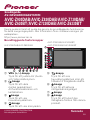 1
1
-
 2
2
-
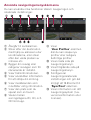 3
3
-
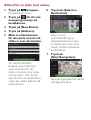 4
4
-
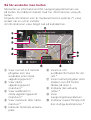 5
5
-
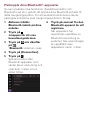 6
6
-
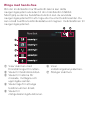 7
7
-
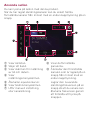 8
8
Pioneer AVIC-Z930DAB Snabbstartsguide
- Typ
- Snabbstartsguide
- Denna manual är också lämplig för
Relaterade papper
-
Pioneer AVIC-Z910DAB Snabbstartsguide
-
Pioneer AVIC-Z620BT Snabbstartsguide
-
Pioneer AVIC-F980DAB-C Snabbstartsguide
-
Pioneer AVIC-Z910DAB Användarmanual
-
Pioneer AVIC-F77DAB Användarmanual
-
Pioneer AVIC-F60DAB Användarmanual
-
Pioneer AVIC-F970DAB Snabbstartsguide
-
Pioneer AVIC-F960BT Snabbstartsguide
-
Pioneer AVIC-F710BT Användarmanual
-
Pioneer AVIC-F900BT Användarmanual